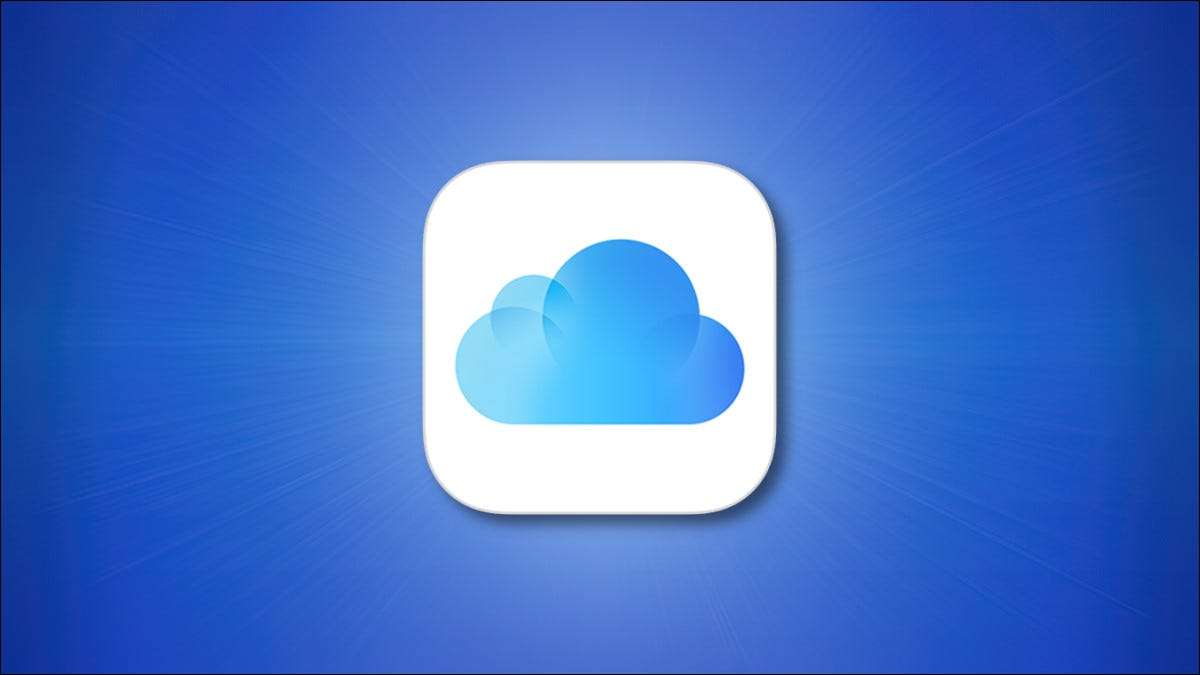
La condivisione di un indirizzo email è rischioso; potrebbe portare ad ottenere spam . Per prevenirlo, una caratteristica chiamata "Nascondi la mia email" su ICLOUD +. Ti permette di creare un indirizzo email unico per ciascun sito, inoltro di tali messaggi al tuo account e-mail regolare. Ecco come usarlo su iPhone e iPad.
Quello che ti servirà
Per utilizzare la funzione "Hide My Email", hai bisogno di un ICLOUD +. o Mela uno. sottoscrizione. (Anche i lavori di abbonamento di $ 0,99 al mese.) Avrai anche bisogno di un indirizzo email già impostato e pronto per ricevere e-mail sul tuo dispositivo. Inoltre, il tuo iPhone o iPad deve essere in esecuzione iOS 15 o iPados 15 (o più alto).
A partire dal 2021 settembre, non è possibile gestire le funzionalità ICloud + su MacOS, ma probabilmente cambierà con il rilascio di Macos 12 (Monterey) , che è previsto successivamente nel 2021.
Vale la pena notare che "nascondi la mia email" originariamente debuttato come parte di il servizio "Accedi con Apple" quello spedito con ios 13. Nel 2019. Se non hai un account ICloud + pagato, puoi ancora usare Nascondi la mia email come parte di Accedi con Apple GRATIS.
IMPARENTATO: Come convertire un login per "Accedi con Apple"
Come creare un indirizzo "Hide My Email" su iPhone o iPad
Per utilizzare Nascondi la mia email, è necessario accedere alle tue opzioni ICLOUD nell'app Impostazioni. Innanzitutto, aprire le impostazioni sul tuo iPhone o iPad toccando l'icona Grigio Gear.

Nella parte superiore delle impostazioni, tocca il tuo nome ID Apple.

Nelle impostazioni di ID Apple, tocca "ICloud".

In Impostazioni ICloud, tocca "Nascondi la mia email". Se non lo vedi elencato, non sei abbonato a ICLOUD +. o Apple One.

Successivamente, le impostazioni presenterà un potenziale indirizzo email che è stato generato casualmente per la revisione. Se non ti piace l'indirizzo, tocca "Usa indirizzo diverso" e verrà generato un indirizzo email casuale diverso. Quando trovi quello che ti piace, tocca "Continua".
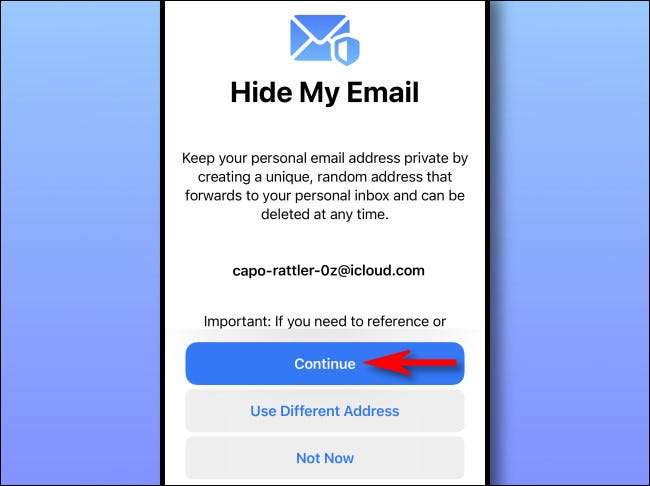
Nella schermata successiva, digita un'etichetta per l'indirizzo che hai appena generato. Suggeriamo di utilizzare il nome del servizio che fornirai l'indirizzo email casuale a ("Facebook", ad esempio). Puoi anche fare una nota in una casella di testo sotto l'etichetta. Quando hai finito, tocca "Avanti" nell'angolo in alto a destra della finestra.

Nella schermata "All Set", le impostazioni confermano che è stato creato un indirizzo email casuale univoco. Tocca "Fatto" per continuare. Successivamente, vedrai l'indirizzo che hai appena creato elencato sulla schermata "Hide My Email".
Se si desidera creare un altro indirizzo, toccare "Crea nuovo indirizzo". Oppure Se è necessario regolare quale indirizzo e-mail indirizzi i tuoi indirizzi "HAILS MY Email" saranno inoltrati, tocca "Avanti a".
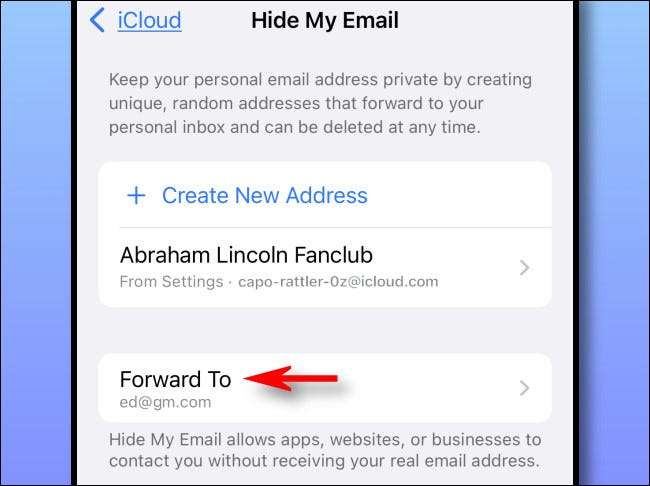
Dopo aver toccato, vedrai un elenco di indirizzi email disponibili. Seleziona quello che desideri utilizzare e si applica a tutti gli indirizzi email casuali che hai creato. (Al momento, tutti gli indirizzi casuali che crei devono inoltrare allo stesso indirizzo email.)
Dopodiché, sei pronto per usare il tuo nuovo indirizzo email. Quando un servizio richiede il tuo indirizzo email, basta digitare casuale fornito da Apple. Riceverai e-mail da esso come normalmente, ma con un'eccezione: avrà "nascondere la mia email" elencata nel campo "a".
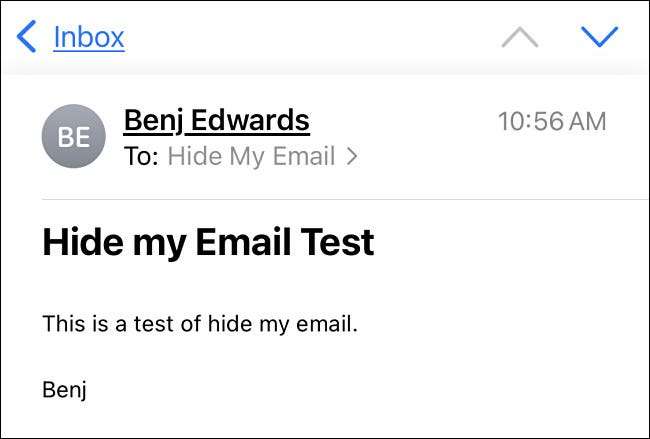
Si prega di notare che se rispondi a un'e-mail inoltrata da "Nascondi la mia e-mail", il destinatario vedrà il tuo indirizzo email regolare, non quello casuale, quindi non puoi usarlo per nascondere la tua identità in una conversazione a due vie. Apple ha progettato Hide la mia email come sistema a senso unico, per lo più per la protezione dello spam commerciale.
IMPARENTATO: Cos'è Apple ICloud +?
Come eliminare un indirizzo "Hide My Email" su iPhone o iPad
Se è necessario rimuovere o eliminare un indirizzo "nascondi la mia e-mail" sul tuo iPhone o iPad, puoi disattivarlo o eliminarlo completamente. Ecco come. Prima, aprire le impostazioni e navigare verso Apple ID & GT; ICLOUD & GT; Nascondi la mia email.

Nella schermata "Hide My Email", tocca la voce per l'indirizzo email che desideri disattivare o eliminare.

Nella schermata dei dettagli per l'indirizzo email, scorrere verso il basso verso il basso e selezionare "Disattiva indirizzo email". Quindi confermare di nuovo nel pop-up toccando "Disattiva".
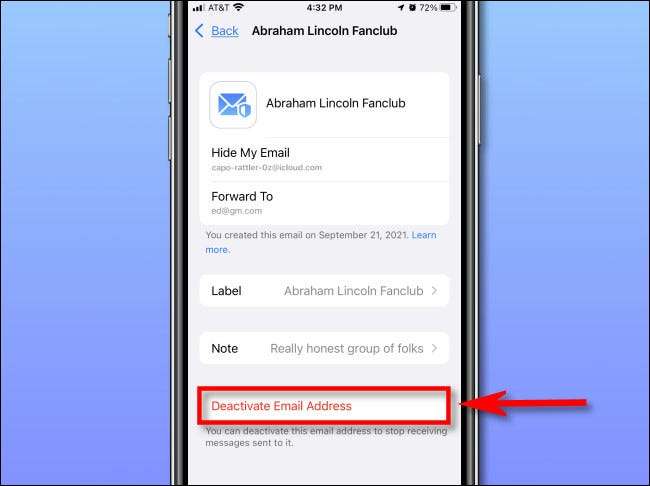
Successivamente, le impostazioni spostano l'indirizzo e-mail disattivato in una sezione "Indirizzi inattivi" sulle impostazioni e GT; Apple ID & GT; ICLOUD & GT; Nascondi la mia schermata email. Per riattivare l'indirizzo in seguito, toccare il suo nome in quell'elenco, quindi selezionare "Riattiva indirizzo". Per eliminare l'indirizzo "Hide My Email" permanentemente, tocca "Elimina indirizzo".
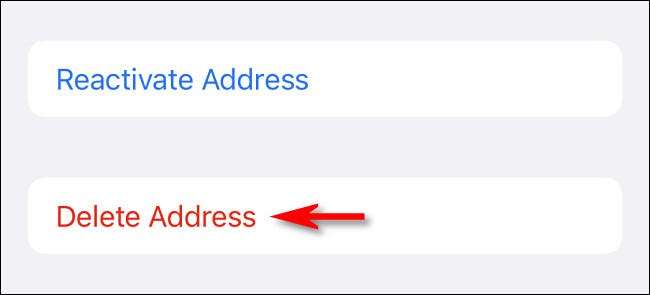
Dopo aver confermato, quel particolare indirizzo "Hide My Email" verrà eliminato. Non influenzerà alcuna email che hai nella tua casella di posta in arrivo o in qualsiasi altro account di posta elettronica o indirizzi. Se è necessario eliminare un altro indirizzo "nascondi la mia e-mail", ripetere il processo disposto sopra. Buona fortuna e felice email!
IMPARENTATO: Perché la posta elettronica è ancora un problema?







